כיצד לצלם בקלות צילום מסך בטלפון HTC
פעמים רבות אתה רוצה לתפוס את הרגע בטלפון ה- HTC שלך. לדוגמה, אתה רוצה לשמור את המסרים היקרים, לשמור מיומנויות מעשיות או קווים יפים בטלפון הנייד שלך. אבל כיצד לצלם צילום מסך בטלפון HTC? ובכן, קל לצלם את התמונות בטלפון הנייד. לאחר מכן, נראה לכם 3 דרכים פשוטות לצלם צילומי מסך בכל סוגי הטלפונים של HTC, לא משנה שזה מסדרת HTC U, סדרת HTC One או סדרת HTC Desire.


חלק 1. דרכים פשוטות לצלם מסך על מסך HTC
ישנן דרכים קלות יותר לתפוס את המתרחש על מסך הטלפון של HTC. בעזרת שילוב כפתורים נכון, בדרך כלל תוכלו לצלם את התוכן בטלפון ה- HTC שלכם.
לחצן הפעלה + בית
פשוט לחץ והחזק את המקש כּוֹחַ (ממוקם בחלקו העליון או בצד הטלפון), והקש על בית כפתור (ממוקם בחלק הקדמי של הטלפון). ואז הצילום יישמר בתיקיית sdcard. אתה יכול לנסות כמה פעמים לצלם צילום מסך מוצלח.
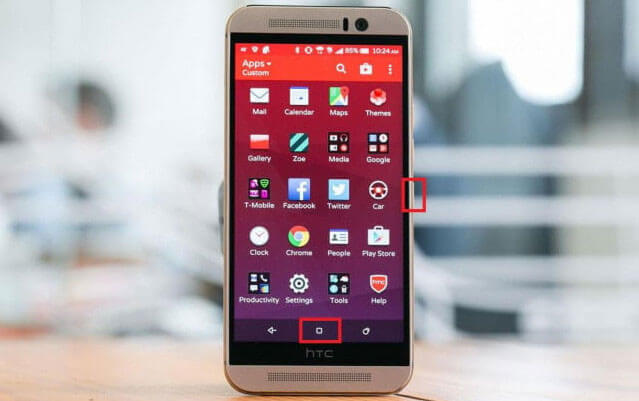
הערה: כדי לצלם צילום מסך ב- HTC U11, עליך ללחוץ לחיצה ארוכה על לחצן ההפעלה וגם על לחצן הפחתת עוצמת הקול בו זמנית.
כפתור צילום מסך
דרך נוספת היא לצלם צילום מסך באמצעות קיצור הדרך של המסך. החלק מהחלק העליון של מסך HTC כדי לפתוח את סרגל ההודעות, ואז הקש על סמל קיצור הדרך של צילום המסך.
Edge Sense
מכיוון ש- Edge Sense נתמך כרגע על ידי HTC U11 ו- U12 +, אתה יכול להשתמש בתכונה זו כדי לצלם צילום מסך ב- HTC.
1. לך אל הגדרות ל Edge Sense, והקש הגדר סחיטה קצרה אוֹ הגדר סחיטה & לְהַחזִיק פעולה, תלוי בסוג המחווה שברצונך להתאים אישית. ואז שמור את ההגדרות שלך.
2. נווט אל המסך שברצונך ללכוד והשתמש במחווה או בצע פעולה כדי לצלם צילום מסך ב- HTC.
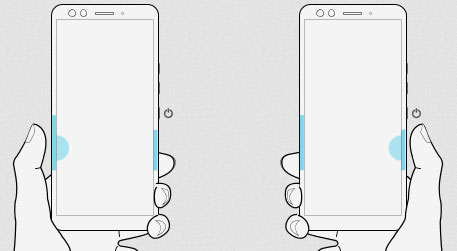
חלק 2. כיצד לקחת צילום מסך גלול ב- HTC
חלק ממשתמשי HTC רוצים לצלם צילום שיחה ארוכה, מאמר ארוך או דף אינטרנט. אם אתה לא רוצה להדביק צילומי מסך קטנים, פשוט בחר בדרך הבאה לצילום מסך גלילה ב- HTC.
1. צלם את המסך עם השיטות ב חלק 1.
2. הקש גְלִילָה בתחתית המסך.
3. המשך להקיש גְלִילָה כדי להמשיך לצלם את התוכן שנותר.
4. הקש לַעֲרוֹך כדי להוסיף טקסט או לצייר על צילום המסך. ואז הקש לַחֲלוֹק אוֹ להציל כדי לשמור את צילום המסך ב- HTC. (כיצד לצלם צילום מסך חלקי במחשב?)
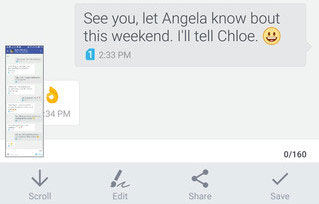
מומלץ: כלי צילום המסך הטוב ביותר למחשב
בעת שיקוף מסך הטלפון של HTC למחשב, מה צריך להיות כלי המסך הטוב ביותר? כאן אנו ממליצים בחום על החזקים מקליט מסך Vidmore.
- הקלט סרטונים זורמים, משחק דו-ממדי / תלת-ממדי, מצלמת רשת, שיחות סקייפ, מוסיקה וכו '.
- בחר את המסך המלא או אזור חלקי לצילום מסך על מסך HTC.
- שמור את צילום המסך של HTC בכל פורמט תמונה כמו JPG, PNG או GIF.
- צלם צילום מסך מהיר וערוך אותו על ידי הוספת טקסט, קו, צבע, ספריי וכו '.

חלק 3. שאלות נפוצות על צילום מסך ב- HTC
1. לאן נעלם צילום המסך של HTC?
לאחר צילום מסך בטלפון HTC, תוכלו לצפות בצילומי מסך על ידי פתיחת אלבום צילום המסך באפליקציית הגלריה.
2. כיצד אוכל לצלם צילום מסך במחשב האישי שלי?
ל צלם צילום מסך במחשב Windows, אתה יכול להתקין ולהפעיל את מקליט המסך Vidmore. בחר Sceen Capture בממשק הראשי. אז אתה יכול לצלם צילום מסך של החלון או לצייר אזור לצילום מסך.
3. האם אוכל לצלם צילום מסך ב- HTC M8 שלי?
כן. כדי לצלם צילום מסך ב- HTC M8, לחץ והחזק את לחצן ההפעלה וכפתור הורדת עוצמת הקול בו זמנית עד שתצלם צילום מסך מוצלח.
מאמר זה שיתף את שיטות ברירת המחדל ל- צלם צילום מסך בטלפון HTC. אם אתה משתמש ב- HTC U11 או U12 +, אפליקציית Edge Sense תהיה עוזרת קלה יותר לצילום צילום מסך. לצילום צילום מסך במחשב, מקליט המסך Vidmore צריך להיות הבחירה הראשונה אם יש לך הצעות לצילומי מסך ב- HTC, אל תהסס להשאיר את התגובה שלך למטה.


